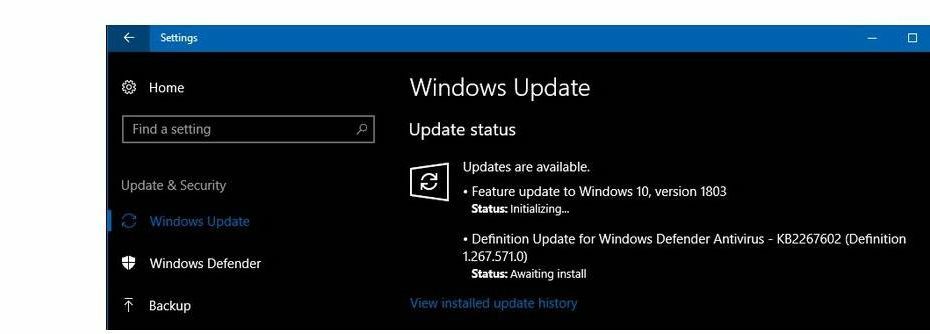
이 소프트웨어는 일반적인 컴퓨터 오류를 복구하고 파일 손실, 맬웨어, 하드웨어 오류로부터 사용자를 보호하고 최대 성능을 위해 PC를 최적화합니다. 3 가지 간단한 단계로 PC 문제를 해결하고 바이러스를 제거하십시오.
- Restoro PC 수리 도구 다운로드 특허 기술 (특허 사용 가능 여기).
- 딸깍 하는 소리 스캔 시작 PC 문제를 일으킬 수있는 Windows 문제를 찾습니다.
- 딸깍 하는 소리 모두 고쳐주세요 컴퓨터의 보안 및 성능에 영향을 미치는 문제 해결
- Restoro는 0 이번 달 독자.
Microsoft의 Windows 10 4 월 업데이트 업데이트가 오래 전에 약속되었다는 사실을 알고 그 이후로 Microsoft는 OS를 개선하기 위해 열심히 노력해 왔습니다. 업데이트 릴리스는 실제로 Windows 10의 거의 모든 측면에서 업데이트 및 새로운 기능을 통합하는 거대한 패치이기 때문에 너무 오래 걸렸습니다. 또한 예상치 못한 BSOD 오류 Microsoft의 출시 계획을 망쳐 서 업데이트 지연.
즉, 마침내 기다림이 끝났습니다. 이제 Windows 10 4 월 업데이트로 업그레이드 Microsoft의 업데이트 도우미의 도움으로. Microsoft에서 출시 한 가장 기대되는 업데이트 중 하나 인이 새로운 업데이트를 많은 Windows 팬들이 간절히 기다렸을 것입니다.
그러나 특정 준비가 필요합니다. Windows 10 4 월 업데이트 설치. 필수 사항은 아니지만이를 수행하면 설치 중과 설치 후 모두 큰 도움이됩니다. 다음은 Windows 10 4 월 업데이트로 업그레이드하기 전에해야 할 일입니다.
Windows 10 4 월 업데이트 설치를위한 검사 목록
1. 컴퓨터 백업 및 정리
사전에 약간의 봄 청소가 있으면 업데이트 프로세스와 그 결과를 보는 것이 훨씬 더 즐겁습니다. 따라서 불필요한 파일은 업그레이드 프로세스를 늦출 수 있으므로 삭제하십시오.
당신이 가지고 있는지 확인하십시오 충분한 여유 공간
하드 드라이브에 Windows 10 4 월 업데이트를 설치합니다. Microsoft의 업데이트 도우미는 먼저 사용 가능한 여유 공간을 확인하지만 불필요한 파일과 프로그램을 삭제하여 언제든지 도구에 도움을 줄 수 있습니다. 또한 브라우저의 쿠키와 캐시를 삭제하는 것을 잊지 마십시오.또한 컴퓨터에 저장된 모든 중요한 파일을 백업하십시오. 이러한 방식으로, 중요한 문서 삭제 또는 파일.
- 관련: Windows 10 4 월 업데이트 설치 후 PC가 절전 모드에서 해제되지 않음 [FIX]
2. 전체 시스템 검사 실행
바이러스 백신이 최신 상태인지 확인하고 전체 시스템을 운영하다 컴퓨터에 침투했을 수있는 맬웨어 및 바이러스 프로그램을 검색하고 제거하려면 검사하십시오.
3. OS 및 프로그램 업데이트
설치하는 것도 매우 중요합니다. 최신 Windows 업데이트 컴퓨터에서. 또한 드라이버를 새로 고치고 모든 프로그램에 대한 최신 업데이트를 설치하십시오.
4. 제품 키 및 소프트웨어 라이선스를 가까이에 보관
업그레이드 후 컴퓨터에서 일부 프로그램을 활성화하지 못한 경우 다시 활성화하려면 제품 키 또는 라이센스가 필요합니다. 이 정보를 인쇄하여 문제가 발생할 경우에 대비하여 항상 손에 넣을 수 있습니다.
5. 복구 미디어 생성
업그레이드 후 컴퓨터가 완전히 응답하지 않는 경우 복구 미디어 편리함은 진정한 보물입니다. 복구 드라이브를 만드는 방법에 대한 자세한 내용은 Microsoft의 지원 페이지.
6. 시스템 요구 사항 확인
마지막으로 컴퓨터가 OS를 실행하는 데 필요한 시스템 요구 사항을 충족하는지 확인하십시오.
- 프로세서: 1GHz 이상의 프로세서 또는 SoC
- 램: 32 비트의 경우 1GB 또는 64 비트의 경우 2GB
- 하드 디스크 공간: 32 비트 OS의 경우 16GB 64 비트 OS의 경우 20GB
- 그래픽 카드: WDDM 1.0 드라이버가있는 DirectX 9 이상
- 디스플레이: 800×600
확인해야 할 관련 이야기 :
- Windows 10 4 월 업데이트로 인해 게임 충돌, 끊김 및 오류 발생 [FIX]
- Windows 10 4 월 업데이트가 PC에 설치되지 않도록 차단하는 방법
- 이 해결 방법을 사용하여 Windows 10 4 월 업데이트의 키로거 끄기
 여전히 문제가 있습니까?이 도구로 문제를 해결하세요.
여전히 문제가 있습니까?이 도구로 문제를 해결하세요.
- 이 PC 수리 도구 다운로드 TrustPilot.com에서 우수 등급 (이 페이지에서 다운로드가 시작됩니다).
- 딸깍 하는 소리 스캔 시작 PC 문제를 일으킬 수있는 Windows 문제를 찾습니다.
- 딸깍 하는 소리 모두 고쳐주세요 특허 기술 문제를 해결하는 방법 (독자 전용 할인).
Restoro는 0 이번 달 독자.
![오류: Otra Instalación Ya Está en Curso en Windows 10 [Guía]](/f/e0b3742169ed00d44aae52f0de58fb8f.png?width=300&height=460)
![El Mejor Antivirus sin Conexión Para PC en 2023 [상위 8]](/f/607d554203fc49370de14553cdd206bc.png?width=300&height=460)
